
Трелло хорошо . Никаких сомнений насчет этого.
Вы можете сделать это еще лучше, добавив некоторые полезные инструменты и интеграции в микс. Веб-инструмент управления проектами и визуальный инструмент для совместной работы были спроектированы так, чтобы быть гибкими, и эти сторонние инструменты создают ловушки для упрощения вашей производительности. Каждое из этих уникальных приложений решает ваши повседневные проблемы или проблемы вашей команды.
Давайте рассмотрим 10 вариантов, с которых вы можете начать, и посмотрим, как они могут облегчить ваш рабочий процесс.
1. PomoDone [Windows, OS X]: добавить таймер Pomodoro в Trello
Разве не было бы здорово, если бы вы могли использовать таймер Pomodoro для работы со списком задач Trello в одном приложении? Кто-то тоже так подумал и создал такое приложение. Это называется PomoDone.
Как только вы закончите процесс регистрации PomoDone и установите одно из приложений для настольных компьютеров, все готово. Приложение синхронизируется с вашей учетной записью Trello, и вы сможете увидеть свой список задач во всех проектах, которые вы связали с PomoDone.

Затем вы просто нажимаете на один из значков таймера рядом с любой задачей и начинаете работать. Не волнуйтесь, вы можете настроить продолжительность сеанса (и внести несколько других визуальных и функциональных изменений) в настройках приложения. Вы даже можете редактировать свои задания Trello прямо из PomoDone.
Приложение также работает с другими приложениями и службами для управления задачами — Wunderlist, Todoist, Evernote и Asana.
Если вы являетесь пользователем Chrome, вы также можете попробовать Pomello вместо PomoDone.
2. Trello Bookmarklet Maker : следите за идеями проекта
Вы часто сталкиваетесь с интересной идеей для онлайн-проекта, добавляете ее в закладки на потом и быстро забываете о ней, а потом наталкиваетесь на другую интересную идею … вы знаете, куда это идет, верно?
Не позволяйте этим идеям уйти от вас. Отслеживайте их и следите за ними, добавляя их на доску Trello. Trello Bookmarklet Maker делает это очень просто. Вам даже не нужно покидать веб-страницу, на которой вы находитесь, чтобы создать карту Trello.

После того как вы авторизуете свою учетную запись Trello через http://thedufer.github.io/Trello-Bookmarklet-Maker/ , вам нужно будет выбрать доску и список для отправки веб-страниц. Теперь нажмите « Сделать это»! кнопка, и вот ваш букмарклет. Перетащите его на панель закладок. Нажатие на эту закладку, когда вы находитесь на любой веб-странице, превращает эту страницу в карту Trello. Заголовок страницы становится названием карты, а ссылка на страницу указывается в описании карты.
3. Gmail для Trello [Chrome]: добавление электронных писем в качестве задач в Trello
Отслеживать электронные письма, требующие действий, намного проще, когда вы превращаете их в задачи. Теперь вы можете добавлять задачи прямо из Gmail на свою доску Trello с расширением Chrome Gmail для Trello. 
Расширение помещает кнопку Добавить карту в строку меню ваших электронных писем. Нажмите на него, и вы получите всплывающую панель с изменяемым размером, из которой вы можете выбрать доску и список для отправки электронного письма. Вы даже можете настроить содержимое электронной почты.
Нажмите кнопку « Добавить в Trello» в нижней части всплывающего окна, как только вы настроите данные карты по своему вкусу. Вы можете быстро вернуться к этому письму с карты Trello.
Пользователь Chrome или нет, вы также можете захотеть взглянуть на эти другие мгновенные способы превратить ваши электронные письма в задачи.
Кроме того, если вы используете CloudMagic в качестве почтового клиента, вы по достоинству оцените возможность сохранять свои электронные письма в Trello из приложений Cloud Magic.
4. Taco [Chrome]: чтобы держать ваш список дел в поле зрения [недоступно больше]
Вы не можете игнорировать список дел, который не уменьшается. Вы должны начать работать над этим рано или поздно. Вот почему имеет смысл держать свои ежедневные задачи там, где вы можете их видеть и чувствовать мотивацию, чтобы пометить их в списке один за другим. Taco для Chrome дает вам это эффективное визуальное напоминание, размещая задачи Trello на новой вкладке Chrome.
Вам нужно будет создать учетную запись Taco, чтобы иметь возможность просматривать задачи Trello на начальном экране Chrome. Мы знаем, что раздражает регистрация еще одного онлайн-аккаунта. Взгляните с другой стороны — учетная запись позволит вам добавлять задачи из 40 сервисов управления задачами, включая Trello, Asana, Basecamp, Todoist и Remember The Milk.
Хотите что-то еще, чтобы оживить вкладку Chrome по умолчанию? Посмотрите на эти четыре начальных экрана Chrome
5. Chromello [больше не доступен]: создание карточек Trello из омнибокса Chrome

После установки расширения нажмите кнопку на его панели инструментов, чтобы настроить Chromello. После завершения настройки вы сможете создавать задачи с помощью кнопки панели инструментов. Вот как выглядит интерфейс создания задачи:

Как опытный пользователь Chrome Omnibox , вам будет интересно узнать, что вы можете искать все свои доски Trello из омнибокса, просто набрав t, а затем ударяя пробел или Tab .
6. Timeneye [Web, Chrome, Android, iOS]: легко отслеживать время
Забудьте о причудливых инструментах, которые делают отслеживание времени более сложным, чем нужно, и проверьте Тименье. Это простое веб-приложение, которое позволяет вам установить один или несколько таймеров для отслеживания времени выполнения ваших задач Trello. Если вы хотите несколько дополнительных функций, сидеть сложа руки. Приложение быстро развивается и стоит того, чтобы его использовать.
7. Вкладка для Trello [OS X]: для доступа к Trello из строки меню OS X
Самый простой способ сохранить приложение под рукой на Mac? Скройте его за значком строки меню. Вкладка для Trello ($ 0,99) делает это возможным для Trello. Это работает довольно просто. Вы устанавливаете приложение, нажимаете на значок в строке меню, входите в свою учетную запись Trello и вуаля. Это ваша установка Trello в простом скрывающемся выпадающем меню. Чтобы очистить док-станцию, избавьтесь от вкладки Tab для иконки док-станции Trello и оставьте только одну в строке меню.
8. Плюс для Trello [Chrome, Android]: чтобы получать отчеты о ваших проектах Trello
Если вы любитель данных (и даже если это не так), подробные отчеты Plus для Trello — это то, что вам нужно, чтобы хорошо визуализировать свои проекты Trello, оценить, как они работают, и посмотреть, что вы можете сделать, чтобы оптимизировать ваш рабочий процесс.
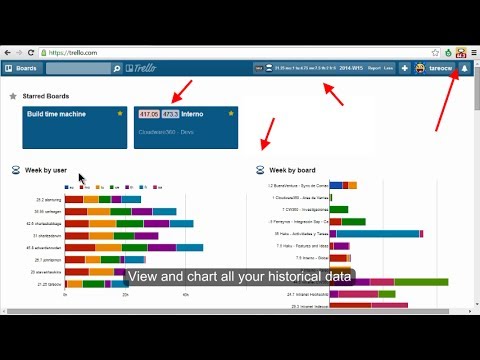
Вы можете создавать всевозможные отчеты на основе вашей активности в Trello. Если вы добавите закладки в закладки, вы даже сможете использовать их в автономном режиме! Расширение Chrome добавляет специальное меню панели инструментов, которое дает вам доступ одним щелчком ко всем вашим доскам, карточкам и отчетам, доступ к которым можно искать из самого меню.
Читайте Плюс на странице О компании Trello, чтобы подробно ознакомиться со всем, на что способно приложение. А вот и плюс для Android-приложения Trello, если вы хотите использовать мобильное приложение.
9. Интеграция IFTTT: поставить Trello на автопилот

Как мы можем не учитывать интеграцию Trello-IFTTT из этого списка? IFTTT может создавать карточки Trello из электронных писем , добавлять заметки из Evernote в Trello и даже создавать записи в блогах из карточек Trello . Это только для начала. Попробуйте этот поиск IFTTT-Trello и посмотрите, что еще можно автоматизировать в Trello.
10. Echo for Trello: создание повторяющихся карт автоматически

Конечно, вы можете создавать повторяющиеся карты с помощью одного или двух рецептов IFTTT, но приятно иметь другой вариант, не так ли? Это Эхо для Трелло в этом случае. Здесь не так много, чтобы выяснить. Вы входите в свою учетную запись Trello и выбираете доску, список, имя карты, а затем периодичность — ежедневно, еженедельно или ежемесячно. Как по маслу, Echo for Trello поместит эту карту туда, где и должна быть.
11. Веб-сайты для Trello: для управления вашим блогом или веб-сайтом из Trello [больше не доступно]

С помощью веб-сайтов для Trello вы можете превратить одну из своих досок Trello в веб-сайт или блог. Все, что вам нужно сделать, чтобы начать, это связать сайты Trello со своей учетной записью Trello, выбрать (или создать) доску и выбрать тему. Списки на этой доске превратятся в категории, а карточки в страницы. Как и когда вы обновляете списки и карточки, изменения появляются на вашем сайте. Работа с веб-сайтом не может быть проще, чем это.
Привет, Трелло!
Вы можете использовать Trello очень многими интересными способами. способов способов уже. Благодаря постоянно растущему списку интеграций и инструментов, которые у вас есть под рукой, с Trello вы можете сделать гораздо больше, чтобы управлять своим списком дел умнее. Начните прямо сейчас.
Знаете какие-либо другие полезные интеграции Trello (для отдельных лиц), которые заслуживают внимания? Расскажите нам о них в комментариях!
Image Credits: меню с ингредиентами от Аски через Shutterstock